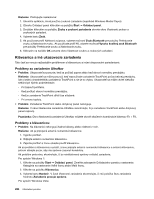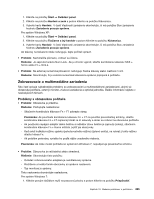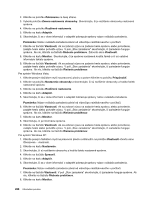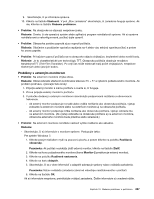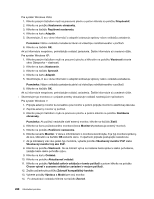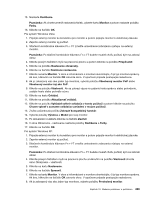Lenovo ThinkPad T420 (Slovakian) User Guide - Page 242
Klávesnica a iné ukazovacie zariadenia, Problémy so zariadením UltraNav, Problémy s klávesnicou
 |
View all Lenovo ThinkPad T420 manuals
Add to My Manuals
Save this manual to your list of manuals |
Page 242 highlights
Riešenie: Postupujte nasledovne: 1. Ukončite aplikáciu, ktorá používa zvukové zariadenie (napríklad Windows Media Player). 2. Otvorte Ovládací panel kliknutím na položky Štart ➙ Ovládací panel. 3. Dvojitým kliknutím na položku Zvuky a zvukové zariadenia otvorte okno Vlastnosti zvukov a zvukových zariadení. 4. Vyberte kartu Zvuk. 5. Ak používate profil Náhlavná súprava, vyberte možnosť Zvuk Bluetooth pre položky Prehrávanie zvuku aj Nahrávanie zvuku. Ak používate profil AV, vyberte možnosť Vysoko kvalitný zvuk Bluetooth pre položky Prehrávanie zvuku aj Nahrávanie zvuku. 6. Kliknutím na tlačidlo OK zatvorte okno Vlastnosti zvukov a zvukových zariadení. Klávesnica a iné ukazovacie zariadenia Táto časť sa venuje najčastejším problémom s klávesnicou a inými ukazovacími zariadeniami: Problémy so zariadením UltraNav • Problém: Ukazovateľ sa posunie, keď sa počítač zapne alebo keď obnoví normálnu prevádzku. Riešenie: Ukazovateľ sa môže posunúť, keď nepoužívate zariadenie TrackPoint počas bežnej prevádzky. Ide o bežnú charakteristiku zariadenia TrackPoint a nie je to chyba. Ukazovateľ sa môže chvieť niekoľko sekúnd pri týchto podmienkach: - Pri zapnutí počítača. - Keď počítač obnoví normálnu prevádzku. - Keď je zariadenie TrackPoint dlhší čas stlačené. - Pri zmene teploty. • Problém: Zariadenie TrackPoint alebo dotykový panel nefunguje. Riešenie: V okne Nastavenia zariadenia UltraNav skontrolujte, či je zariadenie TrackPoint alebo dotykový panel zapnutý. Poznámka: Okno Nastavenia zariadenia UltraNav môžete otvoriť stlačením kombinácie klávesov Fn + F8. Problémy s klávesnicou • Problém: Na klávesnici nefungujú žiadne klávesy alebo niektoré z nich. Riešenie: Ak je pripojená externá numerická klávesnica: 1. Vypnite počítač. 2. Odpojte externú numerickú klávesnicu. 3. Zapnite počítač a znovu skúste použiť klávesnicu. Ak sa problém s klávesnicou vyriešil, znovu pripojte externú numerickú klávesnicu a externú klávesnicu, pričom dávajte pozor, aby ste správne zasunuli konektory. Ak problém pretrváva, skontrolujte, či je nainštalovaný správny ovládač zariadenia. Pre systém Windows 7: 1. Kliknite na položky Štart ➙ Ovládací panel. Zmeňte zobrazenie Ovládacieho panela z nastavenia Kategória na nastavenie Veľké ikony alebo Malé ikony. 2. Kliknite na položku Klávesnica. 3. Vyberte kartu Hardvér. V časti Vlastnosti zariadenia skontrolujte, či má položka Stav zariadenia hodnotu Zariadenie pracuje správne. Pre systém Windows Vista: 224 Užívateľská príručka